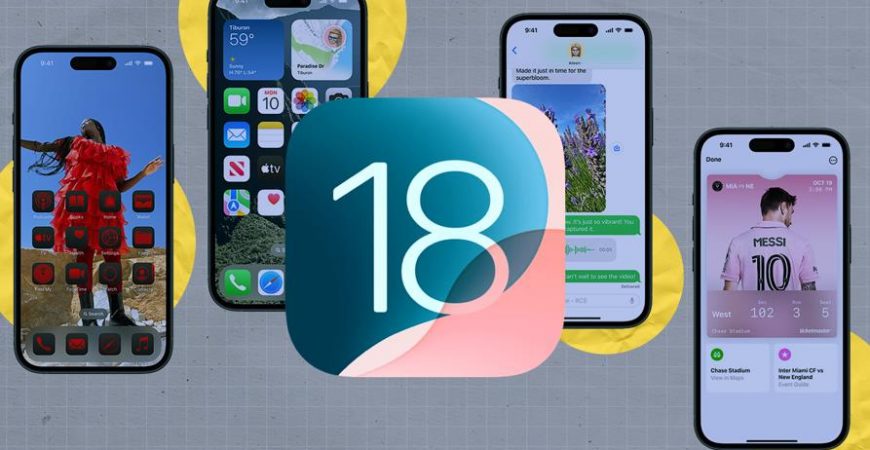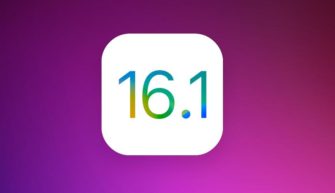Операционная система iOS 18 уже доступна для загрузки и установки для всех пользователей. И можно сказать, что это одно из крупнейших обновлений за всю историю iOS. В новой операционке скрыто огромное количество доработок и нововведений, различных фишек и улучшений, которые на самом деле будут полезны в реальной жизни, а некоторые из которых мы ждали просто годами. И сейчас расскажу о самых крутых функциях iOS 18.
Поддерживаемые устройства
iOS 18 без проблем смогут установить владельцы iPhone XS/XR и новее, поддерживается iPhone SE 2-го поколения и новее. Но конечно по старой доброй традиции оценить большинство новых фишек смогут только владельцы новейших флагманских устройств.
Apple Intelligence
С новейшими функциями есть один нюанс. Уверен, что все слышали о невероятных возможностях искусственного интеллекта Apple Intelligence. Но практически ничего из заявленного пока недоступно на сегодняшний день, а все самые крутые фишки будут появляться только в iOS 18.1 и iOS 18.2. Но даже после выхода будущих обновлений практически ничего из заявленного не будет работать нигде, кроме как в США и нескольких других стран из списка.
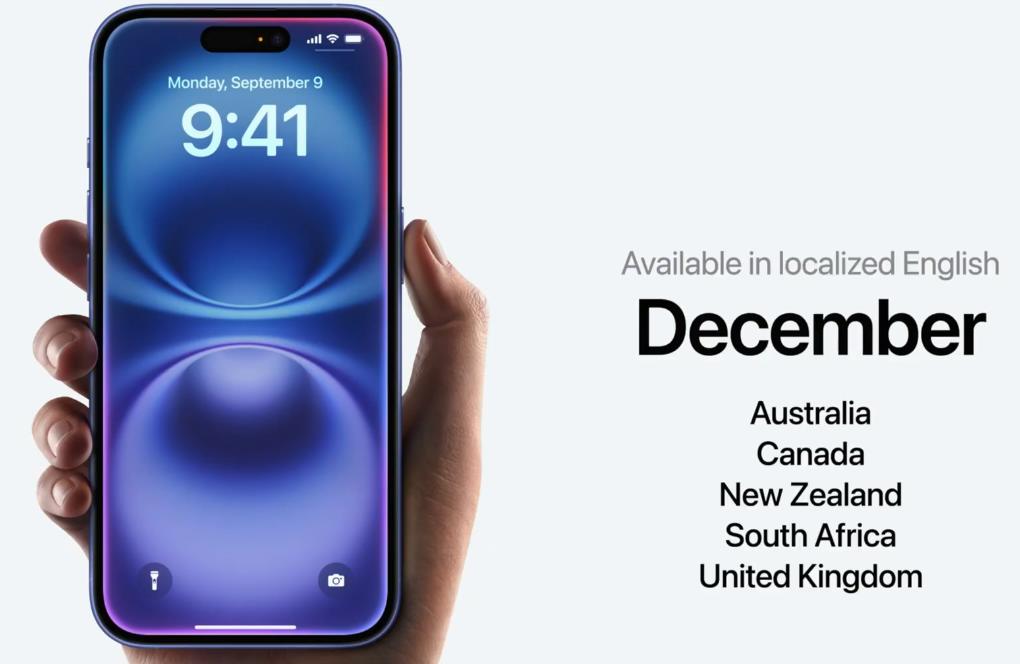
В следующем году обещают добавить локализацию на китайский, французский, японский и испанский языки.
Экран блокировки
Впервые в истории Айфонов можно менять кнопки на этом самом экране. Задерживаем палец на экране блокировки, выбираем настройки, далее экран блокировки, удаляем например фонарик и выбираем из списка альтернативную функцию. При этом доступна и опция “Открыть приложение”, которая позволяет выбрать любое приложение на iPhone для быстрого запуска прямо с экрана блокировки. Например, VK Видео или YouTube.
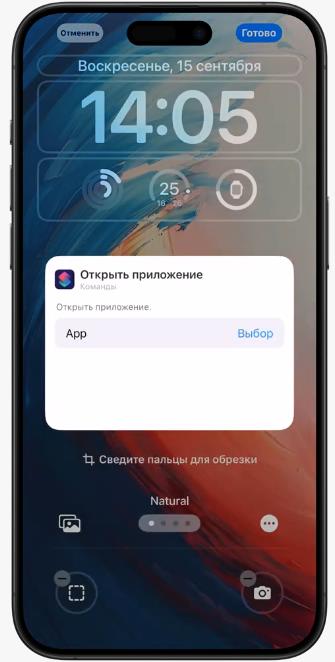
Теперь при нажатии на иконку у вас тут же откроется соцсеть. Ну или можно вовсе удалить эти кнопки, если по какой-то причине они вам не нравятся.
Для фонарика сделали новую анимацию. Можно настраивать рассеивание света и мощность. Но доступна эта красота только на моделях с Dynamic Island – чем не повод обновить iPhone на новый?
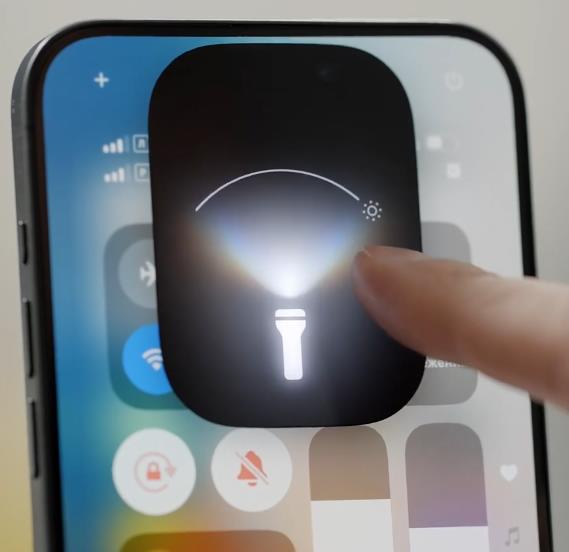
Ещё одна неочевидная фишка скрыта в часах на экране блокировки. Если нажать на Глобус, то можно изменить вариант отображения времени с арабского например на бенгальский. Так что можно сделать свой iPhone более индивидуальным.
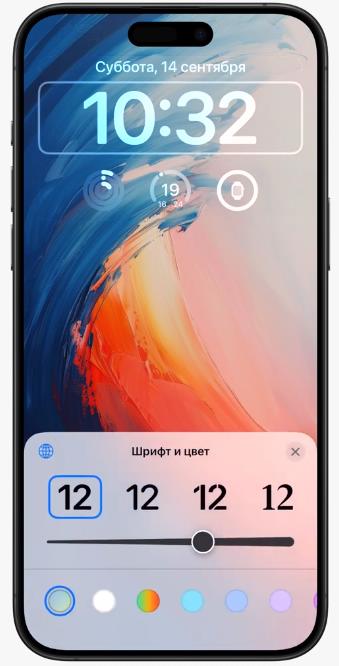
Экран Домой
Появились новые виджеты для приложений Дом, Дневник и Здоровье. И опять же, впервые в истории iOS, иконки приложений можно расставлять в произвольных местах в рамках сетки рабочего стола. Хоть по краям, хоть снизу, хоть по центру, и не нужно никаких костылей с невидимыми виджетами. То же самое касается и обычных виджетов. Кастомизировать экран Домой на свой вкус стало намного проще.
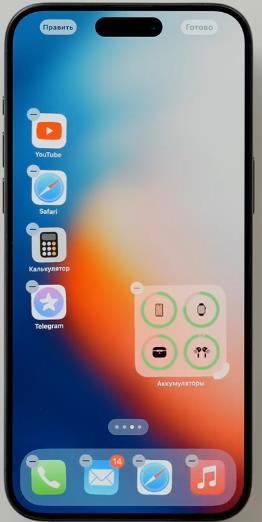
Можно настроить и внешний вид иконок. Доступен обычный размер иконок или крупный – тогда правда пропадут названия приложений.
Дополнительно если нажать на солнышко в левом верхнем углу, то можно затемнить фоновое изображение. На экране блокировки картинка не меняется, а только на экране Домой. Подойдёт для особо ярких обоев.
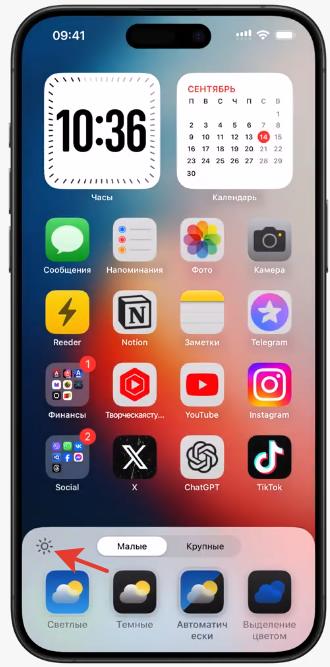
Кроме того, можно выбрать светлое оформление иконок, темное либо автоматическое в зависимости от настроек темы системы. А для любителей отчаянных кастомизации можно даже перекрасить все иконки и виджеты в любой цвет.
Пункт управления
Ещё больше изменений вас ждёт в пункте управления. Дизайн иконок изменился. Но самое главное, что элементы пункта управления теперь можно тонко настраивать под себя. Абсолютно каждый элемент пункта управления можно добавить или удалить. Нажимаете добавить элемент и выбираете из огромного списка необходимый. И как и в случае с кнопками на экране блокировки, в пункт управления можно добавить любое приложение – это удобно и поможет разгрузить рабочий стол. Размер некоторых элементов можно менять, тут советую немного поэкспериментировать.
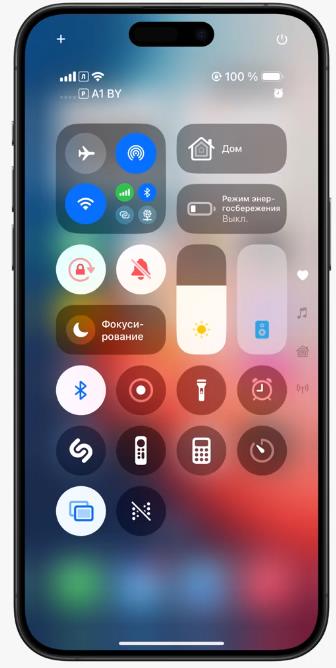
Также есть возможность размещения всех необходимых значков и виджетов на нескольких страницах. Например, можно добавить отдельную страницу для управления музыкой либо умным домом, либо раздел с быстрыми настройками подключений. Соответствующие иконки появятся справа.
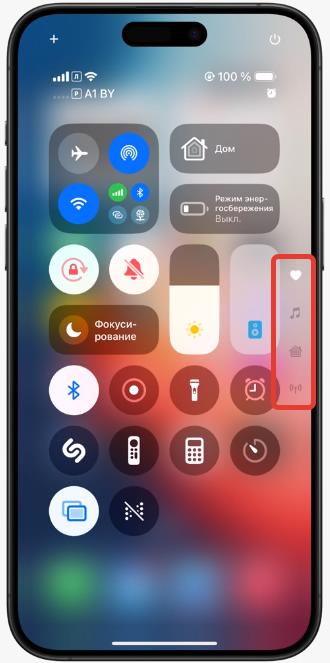
Справа вверху появилась отдельная кнопка для выключения Айфона. А в левой части добавили плюсик для добавления виджетов и иконок, чтобы не зажимать пальцем в свободной зоне.
В разделе с информацией об использовании микрофона и камеры изменился дизайн. Если у вас используется хотя бы один из этих элементов в данный момент, появятся новые стильные элементы для быстрого управления.
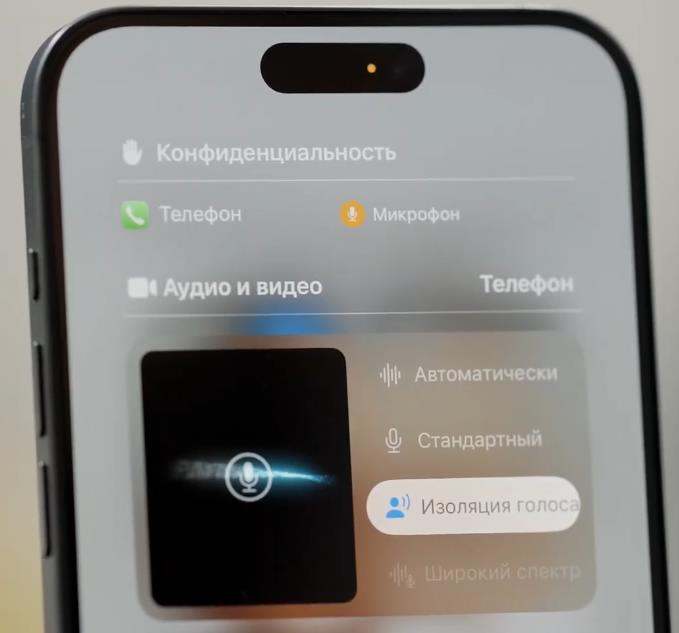
Безопасность и пароли
В iOS 18 теперь можно заблокировать доступ к любому приложению на Айфоне. Для входа в него потребуется пройти сканирование Touch ID или Face ID либо ввести пароль от устройства. Например, можно заблокировать доступ к мессенджерам, фотографиям и любой другой информации, если вы временно передаёте телефон другому человеку.
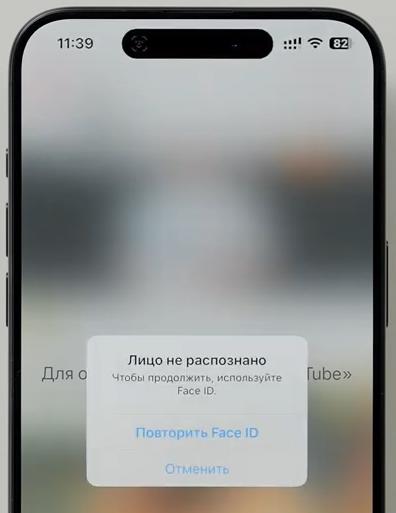
Можно скрыть любое приложение в специальную скрытую папку. Но помните, что вы не будете получать уведомления и вызовы из этого приложения. Иконка приложения переместится в специальную скрытую папку в библиотеке приложений. Доступ к этой папке будет открыт только после сканирования лица, отпечатка пальца или ввода пароля от экрана.
В iOS 18 совершенно новое приложение Пароли. Напомню, что ранее пункт с сохранёнными паролями находился в настройках, и это было не особо удобно, а теперь для этого есть отдельное приложение. Доступ к приложению защищён Face ID или паролем. В первом разделе показаны все ваши связки ключей, во втором содержатся сайты, где вы авторизовать через passkey, в третьем показываются коды для быстрого доступа к сервисам – это аналог Google аутентификатор.
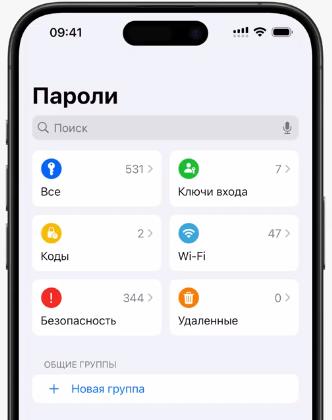
В меню с Wi-Fi можно посмотреть все сети wi-fi, к которым вы подключались, у них есть название и пароли. Также здесь можно создать QR-код для быстрого подключения другого устройства – это удобно.
В разделе Безопасность содержится список сайтов и сервисов, пароли от которых, по данным Apple, могут содержаться в списке украденных или попавших в сеть. Это не значит, что конкретно ваш пароль и логин от определённого сайта попали в руки жуликам, но в какой-то из баз данных именно этот пароль засветился, так что система рекомендует его сменить. Здесь также отобразятся и повторно использованные пароли на разных сайтах.
В приложении Пароли можно создать общую группу, в которой вы будете делиться своими паролями с другими людьми.
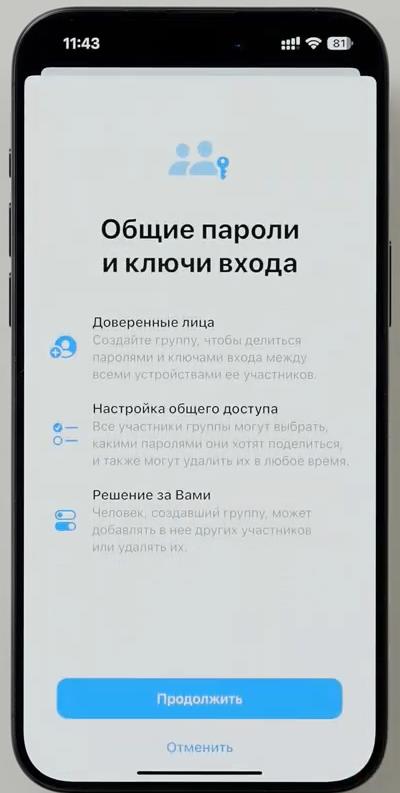
Настройки
Раздел с системными настройками получил редизайн. Раздел с аккумулятором располагается выше, как и некоторые другие пункты, например Камера. А список со всеми приложениями спрятан в отдельном разделе Приложения и не возглавляет общие настройки. Приложения располагаются по алфавиту и имеют возможность быстрого скроллинга по названию.
Дизайн пункта iCloud заметно обновился. Информация об аккаунте разделена по категориям и вынесена в отдельные карточки. Суть не поменялась, но стало нагляднее и удобнее.

В разделе Аккумулятор появилась новая информация о зарядке Айфона. Теперь система предупреждает о том, что для зарядки использовался слабый адаптер питания. На графике зарядки это время отображается оранжевым цветом. А в разделе зарядка можно вручную установить максимальный уровень зарядки вашего смартфона в диапазоне от 80 до 100%. При этом система всё равно будет анализировать использование Айфона и давать свои рекомендации по установке максимального уровня зарядки.
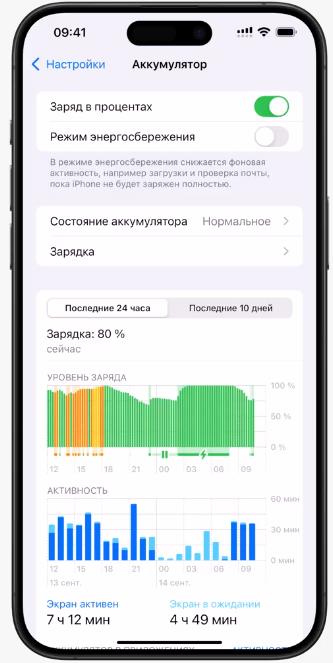
На кнопку действия теперь можно назначить элементы управления, аналогичные пункту управления либо функции универсального доступа.
Удаленное управление
В iOS 18 появилась новая функция удалённого управления iPhone прямо с компьютера. После нехитрой настройки в Dock-панели на Mac появится дополнительная иконка с Айфоном. Достаточно её нажать, и за 3-5 секунд ноутбук подключается к смартфону. При этом сам iPhone может лежать у вас в кармане либо сумке, либо заряжаться где-то неподалеку. То есть после активации этой функции не требуется никаких действий на самом Айфоне.
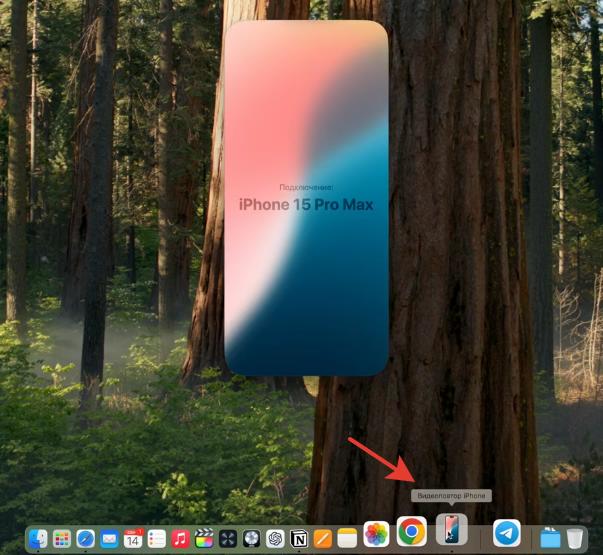
После подключения вам доступны все приложения, настройки и сервисы на смартфоне. Просто вы управляете им не пальцами, а курсором мыши. Вводить текст можно прямо с клавиатуры компьютера, плюс на ваш компьютер будут автоматически приходить уведомления из мобильных приложений.
Для работы функции потребуется iPhone с iOS 18 и любой Mac с M-чипом или даже с Intel, но с чипом безопасности Т2. Смартфон и компьютер должны работать на одном Apple ID и находиться поблизости, что логично.
Фото и камера
Уверен, что многие пользователи сразу после обновления ужаснутся, увидев новый интерфейс приложения Фото. Да, по умолчанию тут и правда всё смешалось, но не всё так плохо. Самое главное, что нужно помнить о новом оформлении – всё это можно настроить под себя, и тогда получается даже удобнее, чем было.
Внизу страницы выбираем Настроить и изменить порядок. Тут можно выключить ненужные элементы и расположить их по вашему усмотрению.
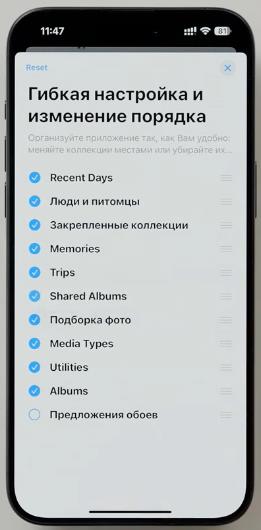
Появились и новые параметры отображения и сортировки контента. Во-первых, есть фильтры, которые позволяют отображать только определённые снимки, например только избранное. Во-вторых, можно настроить параметры вида, например уменьшить или увеличить карточки, либо скрыть скриншоты, чтобы не захламлять медиатеку.

В настройках редактирования видео появилась возможность менять скорость воспроизведения. Например, если видео снято в 60 к/с, то можно замедлить его в 2 раза без дополнительных приложений. А при изменении снимков появилась возможность сохранять дубликат с изменениями.
В процессе кадрирования фото можно заблокировать соотношение сторон и выбирать подходящий вариант обрезки. Иконка замка в правом верхнем углу блокирует или разблокирует текущее соотношение сторон при обрезке.
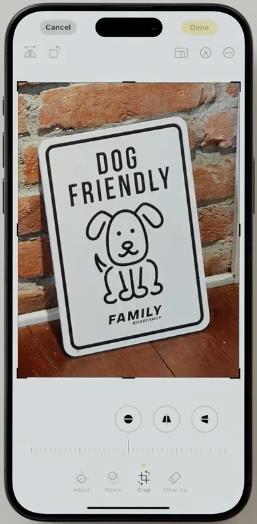
Обновили также меню управления разметкой на снимках. Рядом с форматируемым объектом теперь появляется всплывающее контекстное меню с быстрыми настройками. Более понятное и интуитивное, чем раньше.
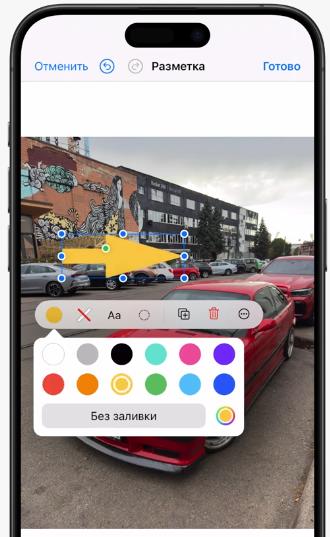
В iOS 18.1 появится новая функция Clean Up, с помощью которой можно удалять объекты со снимка, например лишних людей. Система сама помогает определить нужные объекты и позволяет их удалить в одно нажатие. Кроме того объекты можно выделить и пальцем, просто обведя вокруг них. Все это сопровождается красивой анимацией, но работает не всегда идеально, т.к. находится еще в стадии beta-тестирования.
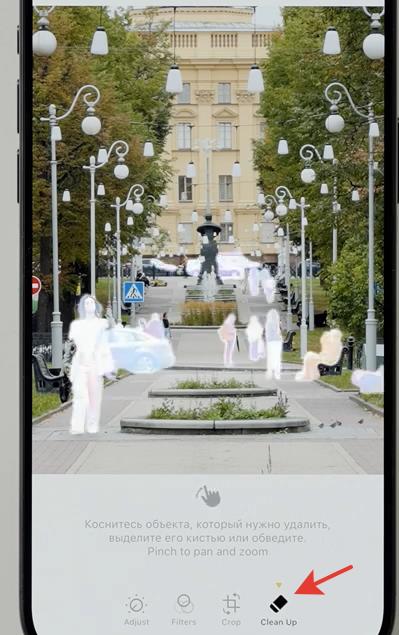
В настройках стройках камеры, в разделе Звукозапись добавлен новый пункт Воспроизведение аудио, который позволяет продолжить воспроизведение, например музыки, во время видеосъёмки. Напомню, что раньше воспроизведение всегда ставилось на паузу при съёмке видео.
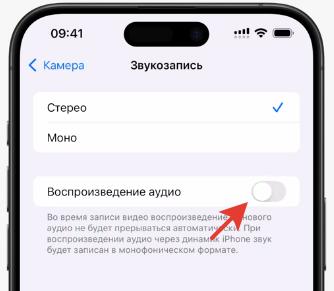
В стандартном приложении Камеры появилась возможность ставить видео на паузу, не прошло и 15 лет. А для доступа к настройкам вспышки необходимо зажать и удерживать иконку вспышки.
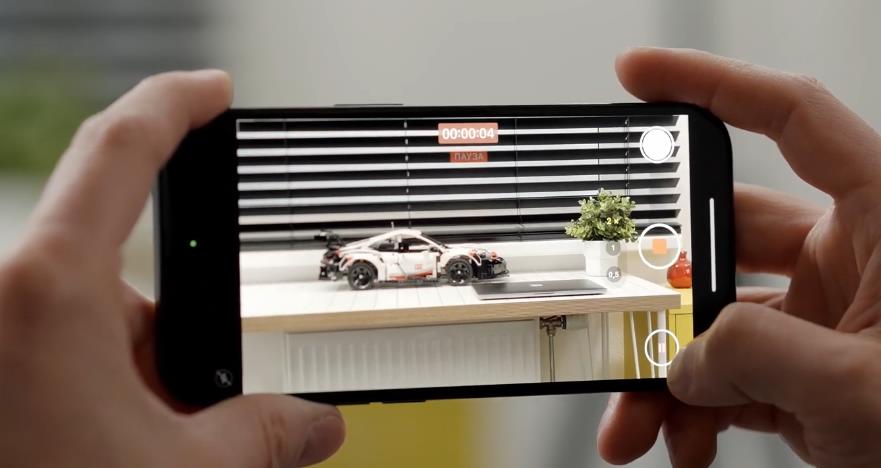
Дополнили и возможности таймера для съёмки фото добавлен пункт “5 секунд”. Ранее было только 3 и 10 секунд.
Калькулятор
Круто переработали и стандартный калькулятор. Теперь можно переключаться между 3 режимами – обычный, научный и математические заметки.
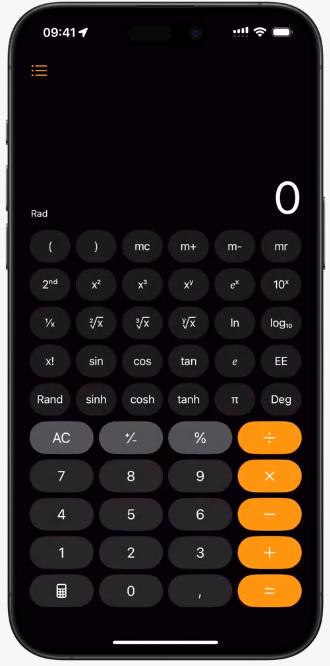
Также появилось боковое меню истории вычислений на случай, если забыли, что считали. Доступен и отдельный режим конвертации – тут можно выбрать различные единицы, данные, валюты и всё это конвертировать между собой. В научном калькуляторе можно решать различные примеры. Но теперь не работает свайп по цифрам для их удаления.
Заметки
Различные вычисления теперь поддерживают и заметки. Это удобно, если требуется вести различные учёты финансов или типа того. Вычисления при наборе текста поддерживаются практически везде, в том числе и в мессенджерах. Можно даже конвертировать валюты или другие единицы прямо при отправке сообщения.
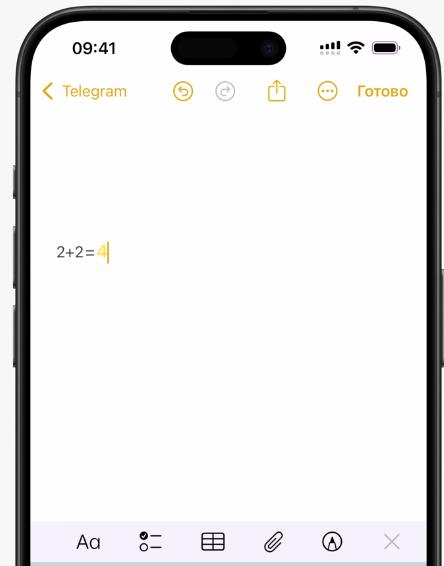
Обновили и редактор форматирования текста. Он позволяет делать записи и оставлять в них более заметные пометки или комментарии при помощи цветного выделения текста. Выбираем инструмент маркер, а выпадающем меню укажите один из 5 цветов. Чтобы вернуть всё обратно, нужно выделить текст и просто отключить маркер.
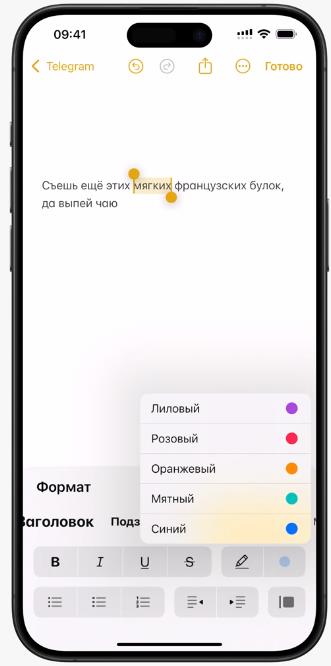
В заметках также можно создавать и голосовые записи, как в диктофоне. И кстати эмоджи теперь можно вставлять в любой текст также, как и обычные эмоджи.
Календарь и Напоминания
Стандартный календарь теперь глубоко интегрирован с напоминаниями. Теперь в календаре вы можете создать стандартное событие либо напоминание, и оно автоматически отобразится в приложении Напоминания. Соответственно работает всё это и в обратную сторону. Создаёте напоминание, указываете дату, время – все это автоматически появится в Календаре. При этом отображать события в календаре можно точками, полосками или полосками с текстом.
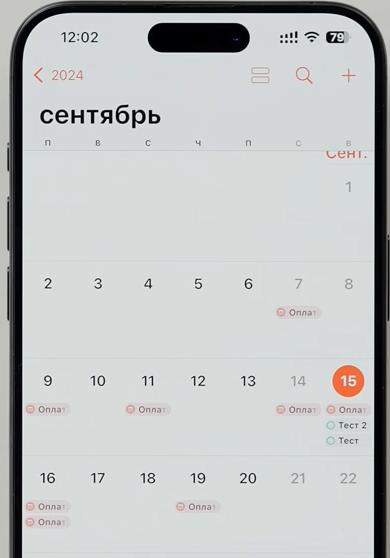
Браузер Safari
Интерфейс встроенного браузера Safari в очередной раз немного обновился. Заметно изменилось разве что меню управления страницей. Для режима чтения сделали большой заметный блок, а остальные пункты скрыты за тремя точками. Можно перемещать элементы на главный экран меню для быстрого доступа.
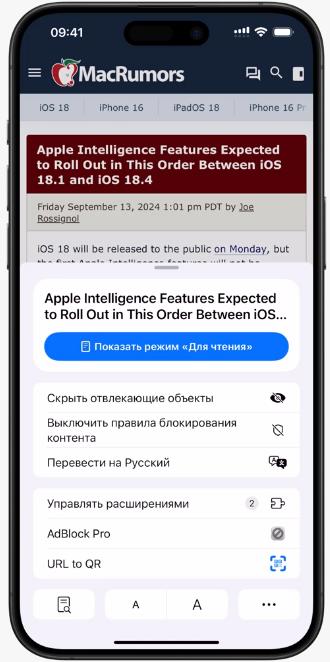
В Safari появилась новая функция “Скрыть отвлекающие объекты”. С помощью неё можно выбрать определённые элементы страницы и скрыть их. Всё это сопровождается потрясающей анимацией. От рекламы и прочих “бонусов” конечно же не спасёт на постоянной основе, но может пригодиться.
Сообщения
У отправляемых сообщений iMessage появились встроенные анимированные эффекты для текста. После набора текста выделяете нужные его части, нажимаете кнопочку справа и выбираете эффект. Тут же можно найти стандартные настройки форматирования текста.

А реагировать на входящие сообщения можно не только с помощью эмоджи, но и с помощью стикеров. Появилась и отложенная отправка сообщений. Набираете нужный текст, нажимаем плюсик и выбираем отправить позже.

Телефон и FaceTime
Несколько полезных фишек явилось в приложении Телефон. Во время набора номера система будет предлагать контакт, с карточкой которого совпадают цифры.
В iOS 18.1 появится функция записи телефонных звонков. Достаточно нажать кнопку записи в верхнем левом углу экрана во время звонка. Собеседник услышит информацию о том, что звонок будет записываться. После завершения звонка аудиофайл сохраняется в приложении Заметки в соответствующей папке. Можно повторно прослушать звонок, сохранить запись в файлы или поделиться ей.
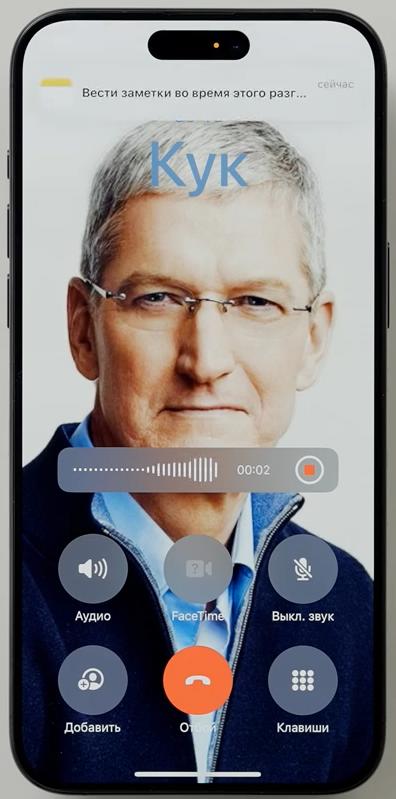
С английским языком должна быть ещё и расшифровка звонка, но не все возможности Apple Intelligence нам доступны.
В FaceTime появилась новая функция совместного использования экрана устройства с помощью Share Play. Можно даже взять на себя управлением экрана другого Айфона. Достаточно полезная фишка, если нужно что-то быстро настроить или показать, чтобы не объяснять словами, как это сделать. Например, при настройке смартфона родственникам или друзьям, которые не особо разбираются в технике. В общем это сэкономит время и нервы.

Универсальный доступ
В iOS 18 появилась функция отслеживания движения глаз. Настройка аналогична настройке Vision Pro. Необходимо следить за точками на экране, а iPhone должен находиться на расстоянии 30 см от глаз. Технически, если корректно настроить, то это может помочь некоторым пользователям управлять Айфоном с помощью взгляда. Но стоит помнить, что это универсальный доступ и фишка не для всех на каждый день.
Дополнительно в разделе Касания – AssistiveTouch можно найти действия со звуками. Теперь можно настроить любой звук из списка, чтобы он отвечал за какое-то определённое действие. Работает не всегда корректно.
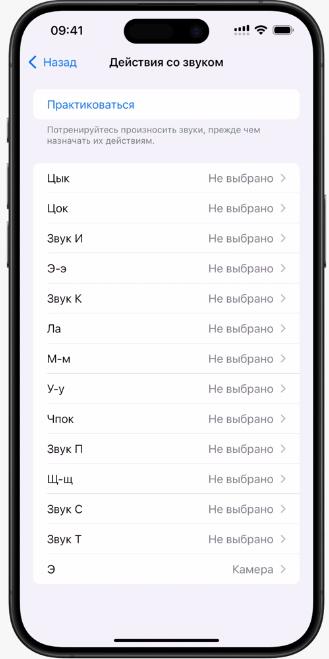
В меню Аудиовизуализация появились новые звуки природы, которые можно включать для релаксации – дождь, ручей, океан и тому подобное релаксирующее.
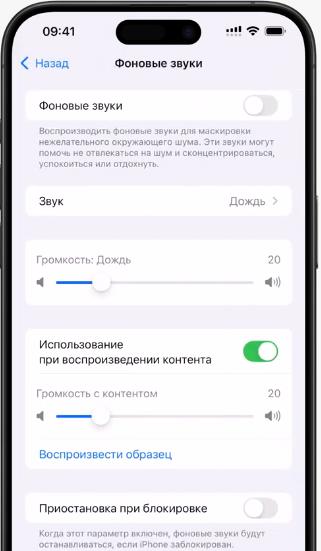
А эта функция позволяет снизить укачивание в авто при движении (см. Универсальный доступ – Движение – Отображение меток движения транспортного средства). Можно включить по умолчанию, в автоматическом режиме или выключить. Не знаю как это работает, но специальные точки синхронизируются с движением авто и движутся в противоположную сторону. Говорят, что реально помогает.
Фитнес
В приложении Fitness изменился интерфейс. Он стал объединять сводки за день и суммировать полученную информацию. Также главный экран можно настраивать по аналогии с виджетами рабочего стола либо менять расположение блоков.

Можно задавать разные цели подвижности для каждого дня недели. Например, на выходных вы хотите отдохнуть и двигаться меньше, но закрывать кольца активности по-прежнему хочется. В этом же разделе появилась возможность поставить заполнение колец на паузу. Например, если уехали в отпуск и не будете заниматься спортом, система не будет напоминать о необходимости заполнять кольца. Но это не помешает продолжить текущий период активности.

Мелкие новшества
При нажатии кнопок питания, громкости или действия по краям экрана показывается небольшая анимация, дублирующая эти действия.
В приложении TV добавлена новая функция при просмотре оригинального контента Apple. Теперь можно увидеть, что за актёры в кадре, какая музыка играет на фоне и другие интересные детали о моменте фильма или сериала.
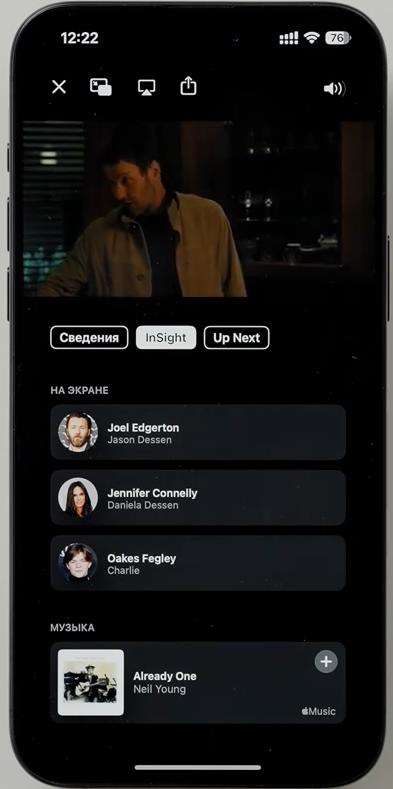
Вкладка Обзор в Apple Music теперь называется “Новое”.
Появился специальный игровой режим. Он повышает производительность в тяжёлых играх, сокращает фоновую активность и задержку при использовании контроллера через Bluetooth или AirPods. Включается режим автоматически при запуске игр.

В приложении Файлы теперь есть возможность выбрать варианты форматирования внешнего накопителя при его подключении к Айфону.
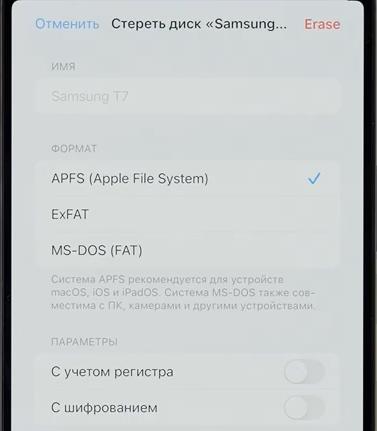
Список нововведений iOS 18 на самом деле просто огромен. Так что советую не задумываясь обновляться, если по какой-то причине вы этого ещё не сделали.